خوش آموز درخت تو گر بار دانش بگیرد، به زیر آوری چرخ نیلوفری را
Export گرفتن از User های یک Group در اکتیودایرکتوری
در ساختار Active Directory users and Computer گزینه دم دستی برای تهیه Export از User های متعلق به یک Security group تعبیه نشده که به سادگی بتوان این عمل را انجام داد. مثلا برای افزودن User به یک نرم افزار جانبی نیاز به تعریف کاربر در آن نرم افزار دارید، خب، اگر تعداد User هایی که می خواهید در این برنامه اضافه کنیدف زیاد باشد، کار زمان بری خواهد شد و از این رو با تهیه خروجی از User ها می توانید این کار را ساده کنید. برای انجام این کار می توان از PowerShell استفاده کرد.

در این آموزش، من مراحل Export کردن اعضای گروه به یک فایل CSV پیاده خواهم کرد. پس بیایید کار را شروع کنیم.
در آغاز کار با استفاده از دستور زیر و اجرای آن در Powershell می توانید کلیه گروه های موجود در اکتیو دایرکتوری را لیست کنید:
این دستور بیشتر مناسب زمانی است که نام گروه را نمی دانید یا دقیقا از Spell آن بی اطلاع هستید.
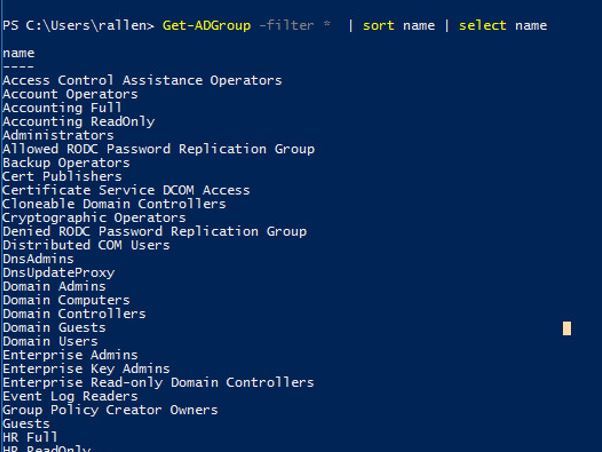
مثلا گروه HR full، آن گروهی است که مد نظر ماست. پس با استفاده از دستور زیر اسامی موجود در این گروه را لیست می کنیم:
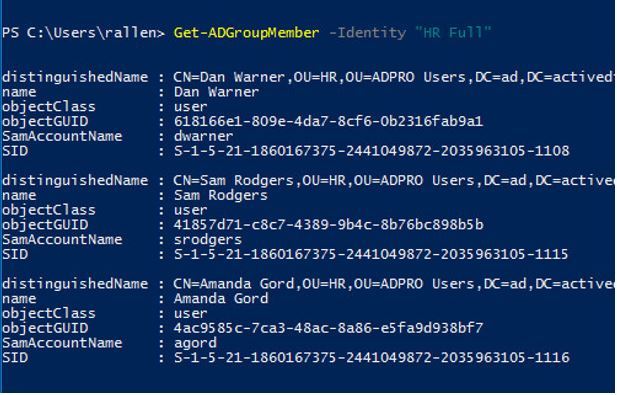
همانطورکه مشاهده می کنید، دستور فوق جزئیات بیشتری از member های این گروه در اختیارتان قرار می دهد که بدان نیاز دارید.
با استفاده از دستور زیر فقط از اسامی موجود در این گروه اقدام به تهیه Export می کنیم.
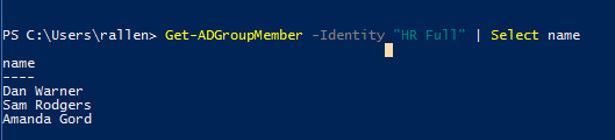
و در قدم آخر با استفاده از دستور Export-csv، در آخر دستور، خروجی مورد نظر را تهیه می کنیم:
ابزارهای Third party هم در این زمینه وجود دارند که از آنها هم در این زمینه می توانید استفاده کنید ولی با استفاده از دستورات به هیچ برنامه جانبی و پیچیدگی وابستگی ندارید و با استفاده از همین ابزارهای داخلی ویندوز، نیاز خود را مرتفع می سازید.

در این آموزش، من مراحل Export کردن اعضای گروه به یک فایل CSV پیاده خواهم کرد. پس بیایید کار را شروع کنیم.
در آغاز کار با استفاده از دستور زیر و اجرای آن در Powershell می توانید کلیه گروه های موجود در اکتیو دایرکتوری را لیست کنید:
get-adgroup -filter * | sort name | select Name
این دستور بیشتر مناسب زمانی است که نام گروه را نمی دانید یا دقیقا از Spell آن بی اطلاع هستید.
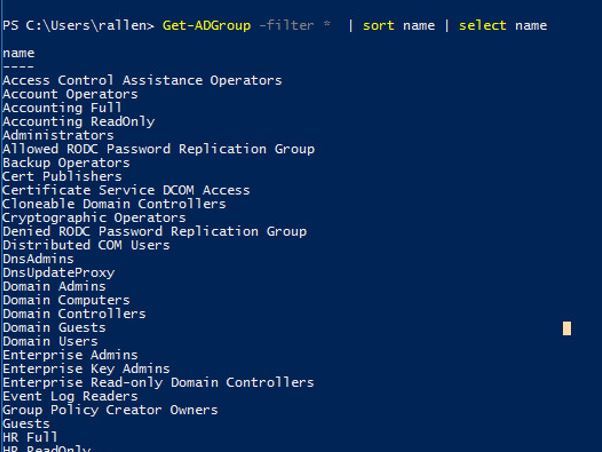
مثلا گروه HR full، آن گروهی است که مد نظر ماست. پس با استفاده از دستور زیر اسامی موجود در این گروه را لیست می کنیم:
Get-AdGroupMember -identity HR Full
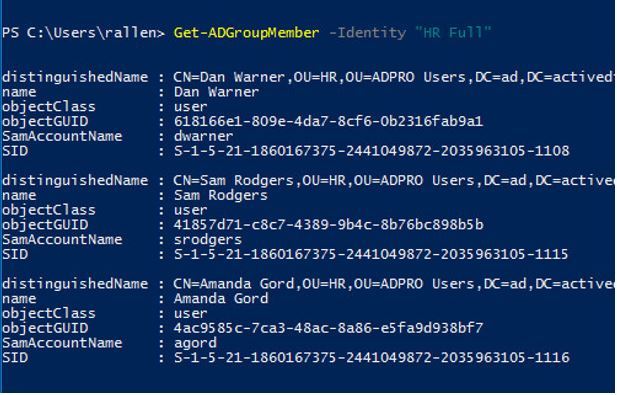
همانطورکه مشاهده می کنید، دستور فوق جزئیات بیشتری از member های این گروه در اختیارتان قرار می دهد که بدان نیاز دارید.
با استفاده از دستور زیر فقط از اسامی موجود در این گروه اقدام به تهیه Export می کنیم.
Get-AdGroupMember -identity "HR Full" | select name
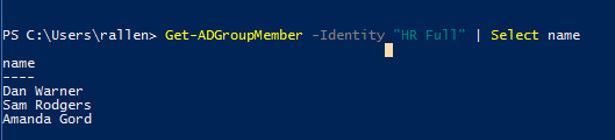
و در قدم آخر با استفاده از دستور Export-csv، در آخر دستور، خروجی مورد نظر را تهیه می کنیم:
Get-ADGroupMember -identity “HR Full” | select name | Export-csv -path C:\Output\Groupmembers.csv -NoTypeInformation
ابزارهای Third party هم در این زمینه وجود دارند که از آنها هم در این زمینه می توانید استفاده کنید ولی با استفاده از دستورات به هیچ برنامه جانبی و پیچیدگی وابستگی ندارید و با استفاده از همین ابزارهای داخلی ویندوز، نیاز خود را مرتفع می سازید.





نمایش دیدگاه ها (0 دیدگاه)
دیدگاه خود را ثبت کنید: